电脑运行卡慢如何解决
- 分类:资讯 回答于: 2023年01月14日 10:01:33
随着信息化时代的逐渐兴起,现在电脑已经成为很多的小伙伴必须使用的设备,但是用着用着就会遇到电脑太卡的现象,而电脑卡顿运行慢,让人很十分烦恼,该怎么办呢?下面,小编就来跟大家说说电脑运行卡慢的解决方法,希望可以帮助到各位。
工具/原料:
系统版本:windows7系统
品牌型号:索尼VAIO
方法/步骤:
方法一:定期清理磁盘碎片和系统垃圾文件
现在,很多杀毒软件还有电脑管家具有清除系统垃圾文件的功能。定期清理垃圾文件能够使电脑运行更快。此外,还有一种称为“磁盘碎片”的计算机垃圾,虽然说看起来并不引人注目,但一般是导致电脑太卡的罪魁祸首。所谓的“磁盘碎片”,也称为文件碎片,是在硬盘读写过程中生成的临时文件来的。这些临时文件一般是在我们下载或者存储文件时生成的。如果我们长时间不清理的话,它们将占用大量虚拟空间。清理磁盘的步骤很简单,进入计算机管理窗口页面,鼠标点击C盘或其他需要清理的磁盘,鼠标右键点击以进入属性界面,选择工具窗口界面,即可看到磁盘清理的选项,点击它即可清理完成也就解决了电脑运行卡慢的问题。
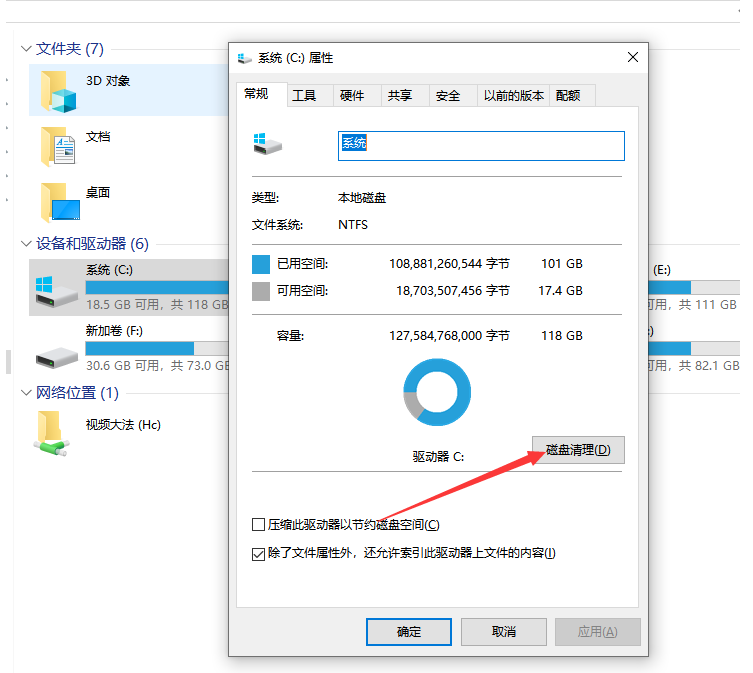
方法二:系统瘦身
1.设定虚拟内存。我们的硬盘当中其实有很大的空间用于调整虚拟内存,并且由于每个程序的大小不同,因此调用的内存也不一样样。因为系统自动管理虚拟内存,所以频繁的程序传输给我们的电脑带来了比较沉重的负担。鼠标右键点击“我的电脑(计算机)”并选择属性,在“高级”选项界面中选择“效率”选项以设置虚拟内存。
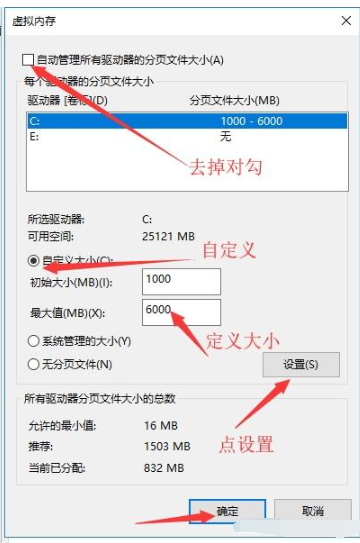
2.检查应用程序或者驱动程序。系统启动的时候,有些程序会降低电脑的速度。我们就可以从启动到“安全模式”开始,以检查软件是否在拖拽系统。比如果使用“安全模式”引导时按F8或Ctrl进入安全模式修复解决即可。
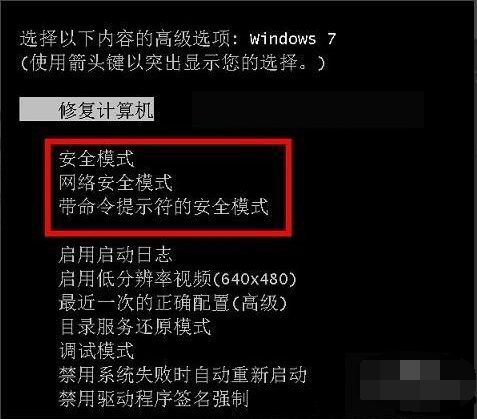
方法三:重装系统
如果以上都没有解决电脑运行卡慢的问题,而大家又想以较低的成本让电脑变快的话,那么就试试使用小白一键重装系统软件重装系统吧,重装系统基本能解决99%的故障问题。
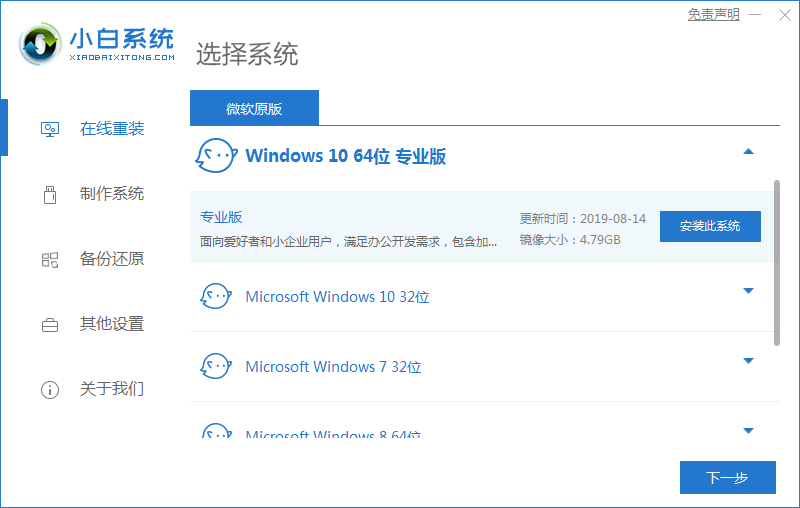
总结:
1、定期清理磁盘碎片和系统垃圾文件;
2、系统瘦身;
3、重装系统。
 有用
26
有用
26


 小白系统
小白系统


猜您喜欢
- 最新操作系统下载步骤2022/11/25
- 壁纸如何更改尺寸2023/03/23
- pdf是什么格式?pdf格式怎么打开?..2023/02/25
- 简述win键是哪个2023/02/01
- 火绒安全怎么卸载其他软件..2022/12/06
- 为什么小白不推荐火绒2022/11/30
相关推荐
- pdf转换成ppt的方法图解2023/04/13
- 简述苹果雪豹操作系统怎么样..2023/02/02
- wifi万能钥匙下载后怎么使用..2023/04/26
- 什么原因导致电脑蓝屏死机..2023/02/05
- Windows程序设计软件有哪些2022/12/02
- 五笔输入法字根表口诀更好记方法..2023/02/22

















